原创翻译教程,未经允许不得转载,本人很闲的。需要转的可以加我QQ:284325662。(换了友情的可以)
我们这个教程是Photoshop合成一个像现实生活中一个机器人,场景中使用了很多发动机素材,我将教你如何操作的身体部位,并创建缺少的部分,以及如何使用合齿轮和发动机,做出逼真的效果。
预览

第一步:
打开美女素材,下载地址然后把人物扣出来,这里我们适用钢笔工具,这样可以练习一下,当然你也可以使用魔术棒或者在通道里面抠图。

第二步:
新建一个图层,让到人物下面,然后渐变叠加,设置如下:

背景看起来太简单了,我们在做些效果,选择滤镜>杂色>添加杂色,数量40%,平均,单色勾上,混合模式为:柔光。

第三步:
现在我们使用钢笔工具把腰的地方选取,下方到泳裤,如下图那样选取出来,然后删除掉。
 _ueditor_page_break_tag_
_ueditor_page_break_tag_
左臂用一样的方法。

第四步:
现在我们要把身体删除掉的部分填充颜色,我们先选取了身上三个部分的颜色。

然后我们到腰部用钢笔画一个圆,然后填充颜色#e1c6ab。

然后我们使用加深和减淡工具,刷出暗部和亮部,这里就不多说了,前面几次的教程都说过。做完后对图层使用滤镜>杂色>添加杂色.数量3%。

同意的方法制作手臂。
 _ueditor_page_break_tag_
_ueditor_page_break_tag_
第五步:
这里我们在用钢笔画2个椭圆,因为我们要在这里放置齿轮。画好第一个圆我们填充黑色,然后我们在画一个圆,按照下方一样,画好后不要变为选取,因为我们要添加效果。


现在我们在小椭圆上添加渐变叠加,设置如下:
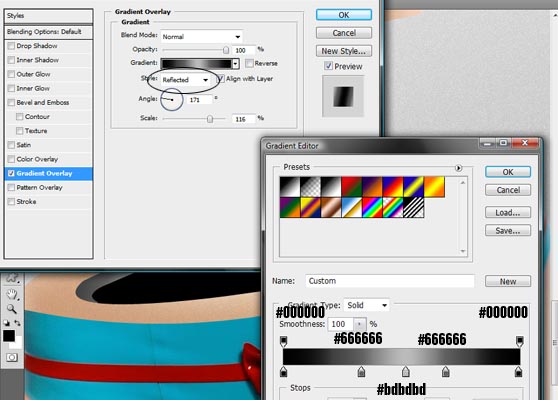
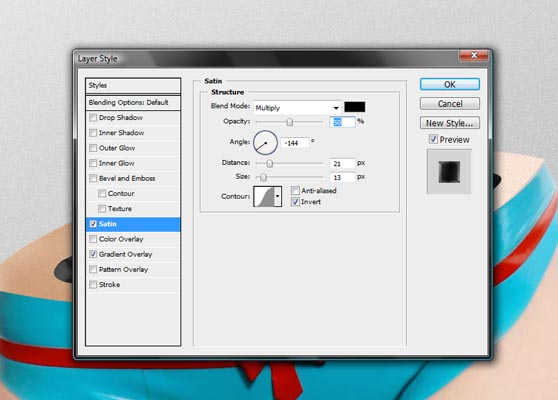
手臂也用一样的方式做。

我们在到身体上半部分下面用钢笔创建一个图形,在添加渐变叠加,颜色为黑白黑白黑,角度按自己做的效果去调。

现在添加一个新层,上面层包含了发动机零部件,发动机下载1.然后再创建一个剪贴蒙版(有益画一些阴影和阴影),用软刷工具和黑色圆形颜色画一些阴影,它看起来像往内部消失。

我们把发动机扣出来添加到画布里面。发动机2下载。放到我们部件里面,删除掉多余的部分,如下图,然后在复制一次,混合选项>颜色叠加,颜色为黑色,在添加一个图层蒙板,在用渐变工具在蒙板上拉一个实到虚的效果出来,这样发动机的阴影就有了。
 _ueditor_page_break_tag_
_ueditor_page_break_tag_
把活塞素材打开,活塞下载。然后设置如下:
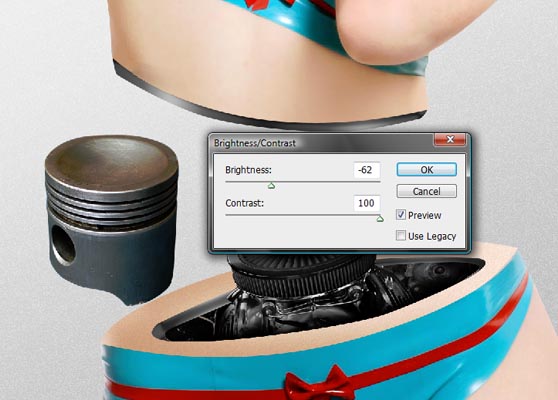
然后我们按CTRL+T旋转图层,在缩小,如下图,然后在多复制几个,往第一个上面放,这样一个人体支撑点就出来了,放好后在适用钢笔工具在活塞下方绘制一个图形,这里我们是制作阴影,所以还要添加高斯模糊。


制作手臂的时候,我们从发动机上面抠出一个部件下来。

然后放入画布,旋转设置好它。

第七步:详细
在胸的加入发动机元素,发动机3.下载用前面的方法制作就可以了,无非就是画圆和渐变叠加,然后放入素材,虚化边缘融入图像。

我们添加了手指效果,素材是第一个发动机。

发动机4下载头部有点小难度,需要先把圆画好,然后用钢笔画出局域,在到头部放入素材,这样才能快速做出效果。

最终效果图:







